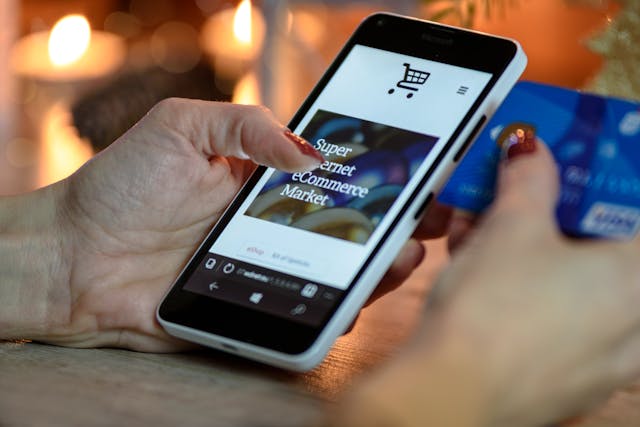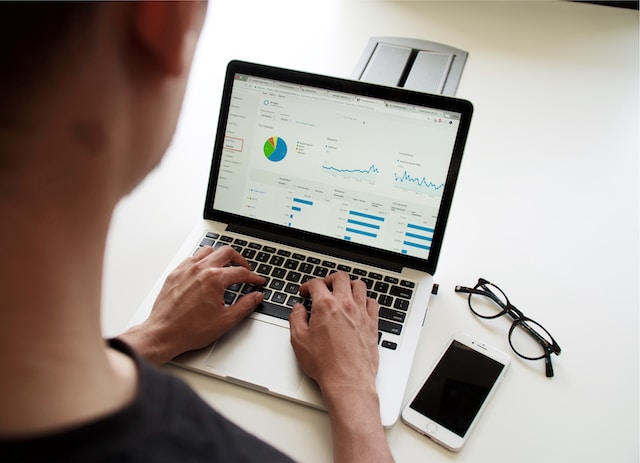Twitter, jetzt X, ermöglicht es Ihnen, Videos und GIFs in Ihrer Timeline automatisch abzuspielen, um ein nahtloses Videoerlebnis zu bieten. Diese Standardfunktion ermöglicht es Ihnen, native Videos auf X zu genießen, ohne sie zu öffnen. Viele Tweeps möchten jedoch wissen, wie sie die automatische Wiedergabe auf Twitter deaktivieren können, um den Datenverbrauch und die Belastung durch Inhalte zu kontrollieren.
Zum Glück können Sie diese Funktion bei Twitter ändern. Sie können die Autoplay-Funktion in Ihren Twitter-Einstellungen ein- oder ausschalten. In diesem Artikel erfahren Sie alles über das Autoplay-Video von Twitter und wie Sie die Einstellung ändern können.
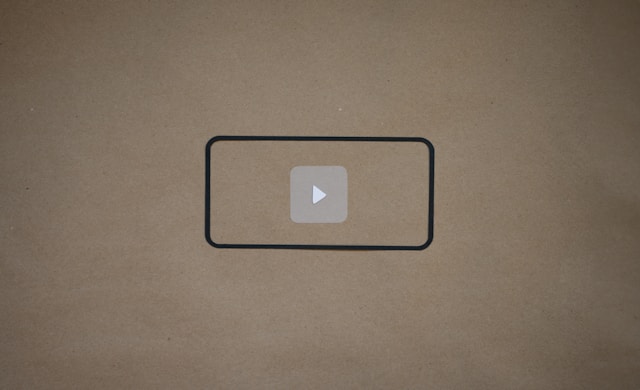
Was ist Autoplay bei X, auch bekannt als Twitter?
Autoplay auf X ist eine Standardfunktion der Zeitleiste, mit der Videos automatisch abgespielt werden, wenn sie in Ihrem Feed erscheinen. Wenn du deine X-Timeline durchsuchst, wirst du feststellen, dass Video-Tweets automatisch abgespielt werden, wenn du sie siehst. Das ist eine Funktion der Autoplay-Funktion in Ihrer Timeline.
Es ist wichtig zu wissen, dass Autoplay nur für Videos funktioniert, die auf X mit einem Twitter-Kartenvalidator gepostet wurden. Der X-Kartenvalidator sorgt dafür, dass eine Videokarte anstelle eines Links angezeigt wird, wenn Sie einen Video-Tweet teilen. Die Plattform spielt also automatisch die Videokarte ab, wenn sie in der Timeline einer Person erscheint.
Außerdem funktioniert die Autoplay-Funktion nur für native Twitter-Videos. Native Twitter-Videos sind Videos, die Sie direkt auf der X-Plattform hochladen oder erstellen. Eingebettete Videos wie YouTube-Videos werden auf Twitter nicht automatisch abgespielt.
Es macht Spaß, Twitter-Videos automatisch abzuspielen, und viele Tweeps lieben diese Funktion. Sie fördert ein nahtloses Videoerlebnis für die Nutzer und ermöglicht es ihnen, Videos zu genießen, ohne auf die Wiedergabetaste zu klicken.
Beachten Sie jedoch, dass es sich bei der automatischen Wiedergabe um eine Funktion für einzelne Videos handelt. Es wird nur das Video abgespielt, das in Ihrer Zeitleiste erscheint. Selbst wenn Sie auf das Video klicken, um es zu öffnen, werden andere Videos nicht automatisch danach abgespielt. Sie müssen auf dem Bildschirm nach oben wischen, um das nächste Video zu sehen und abzuspielen.
Nachdem Sie erfahren haben, was Autoplay ist, sollten Sie einige wichtige Dinge über diese Funktion wissen.
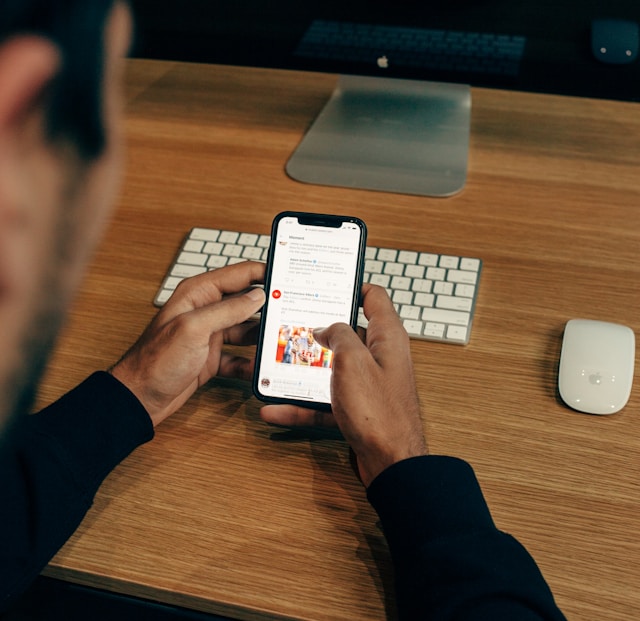
3 Wissenswertes über Video-Autoplay auf Twitter
Viele Tweeps halten es für eine spannende Funktion. Unternehmen, die Video-Werbekampagnen durchführen, lieben sie am meisten. Doch auch wenn es eine willkommene Funktion ist, gibt es immer noch einige Bedenken bezüglich der Funktion.
In diesem Abschnitt werden daher die drei wichtigsten Bedenken bezüglich der Autoplay-Funktion von X erörtert und alles, was Sie wissen müssen, beschrieben.
1. Autoplay-Videos haben keinen Ton
Einige Leute halten die automatische Wiedergabe für kontraproduktiv. Sie argumentieren, dass die automatische Videowiedergabe zu Störungen führen oder Ihre Aktivitäten auf dem Telefon bei der Verwendung von X in der Öffentlichkeit aufdecken kann.
Glücklicherweise geht Twitter auf dieses Problem ein, indem es die automatische Wiedergabe von Videos stumm schaltet. Wenn Videos automatisch in Ihrer Timeline abgespielt werden, schaltet Twitter sie automatisch stumm. Der Ton wird nur dann eingeschaltet, wenn Sie auf das Video tippen, um es in der erweiterten Ansicht anzuzeigen.
2. Autoplay Beeinflusst X Videoanzahl für Transparenz
Erinnern Sie sich, dass Twitter auch Werbevideos automatisch einblendet. Wenn Sie jedoch eine Videoanzeigenkampagne auf X durchführen, möchten Sie den optimalen Wert für jeden Cent erzielen. Den bekommen Sie aber nicht, wenn Twitter automatisch abgespielte Videos als angesehen zählt, selbst wenn die Person sie sofort wegwischt.
Daher hat Twitter bei der Einführung von Autoplay die Zählung der Aufrufe geändert, um die Transparenz und den Wert für Werbetreibende zu verbessern. Jetzt berechnet Twitter den Werbetreibenden nur noch dann Aufrufe, wenn ein Nutzer ein Video mindestens drei Sekunden lang ansieht. Außerdem muss das Video auf dem Gerät der Person zu 100 % angezeigt werden, damit es gezählt wird.
3. Sie können Autoplay stoppen, um die Datennutzung zu optimieren
Das Ansehen von Videos auf sozialen Plattformen verbraucht mehr Daten als das einfache Durchsuchen Ihrer Timeline und Ihrer Nachrichten. Aber Sie können Ihren Datenverbrauch kaum kontrollieren, wenn Videos in Ihrer Timeline automatisch abgespielt werden.
Sie können jedoch die automatische Wiedergabe in Ihrem X-Konto deaktivieren, um Daten zu sparen, während Sie X von Ihrem Gerät aus durchsuchen. Bei der Einführung von Autoplay verspricht Twitter, Personen, die dies wünschen, von diesem Dienst auszuschließen. Diese Bestimmung richtet sich vor allem an Nutzer, die teure Datengebühren zahlen müssen, und an Nutzer mit geringer Gerätebandbreite.
So können Sie die automatische Wiedergabe auf Ihrem Gerät jederzeit stoppen, wenn Sie es wünschen. Bei Twitter können Sie diese Funktion über Ihre X-Einstellungen auf jedem Gerät ändern. Im nächsten Abschnitt erfahren Sie, wie Sie das tun können.
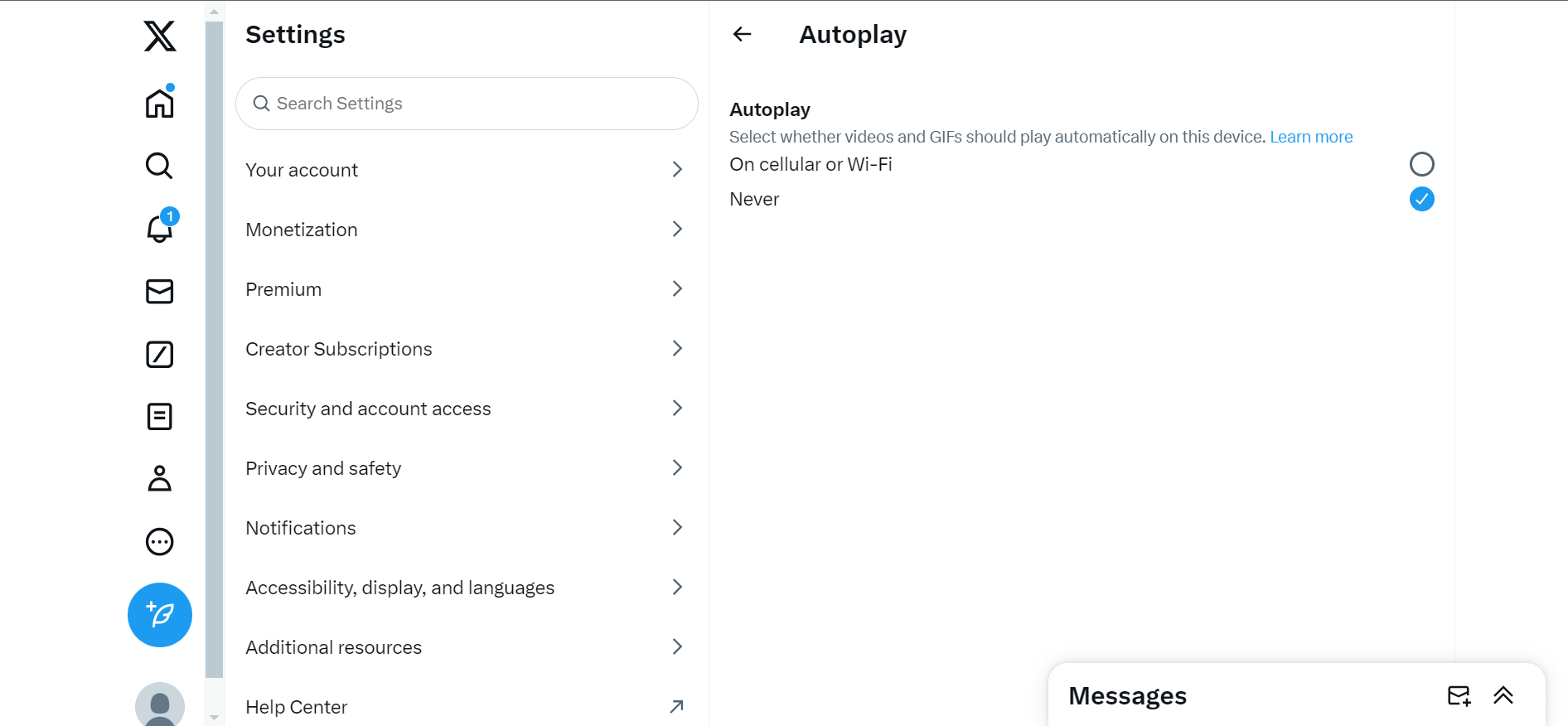
Wie man Autoplay auf Twitter in 5 einfachen Schritten ausschaltet
Twitter erlaubt die automatische Wiedergabe standardmäßig für alle Konten. Einige Tweeps empfinden dies jedoch als frustrierend und bezeichnen es als störende Funktion. Sie mögen es nicht, wenn Videos automatisch abgespielt werden, wenn sie nur Tweets in ihrer Timeline lesen wollen.
Andere beschweren sich über die Exposition von Inhalten. Autoplay spielt automatisch alle nativen X-Videos ab, die in Ihrer Zeitleiste landen. So kann es passieren, dass Sie ein Video mit unerwünschten Inhalten sehen.
Andere wiederum beschweren sich über ihren Datenverbrauch. Aus diesen und anderen Gründen fühlen sich einige Tweeps ohne Autoplay besser aufgehoben. Wenn es dir auch so geht, kannst du die Funktion in deinem Konto deaktivieren.
Nachfolgend finden Sie fünf Schritte, um die automatische Wiedergabe auf Ihrem X-Konto zu stoppen:
- Öffnen Sie das X-Navigationsmenü, indem Sie auf Ihren Profilavatar in der oberen linken Ecke der Homepage tippen.
- Tippen Sie auf Einstellungen und Support, dann auf Einstellungen und Datenschutz.
- Öffnen Sie Zugänglichkeit, Anzeige und Sprachen und wählen Sie Datennutzung.
- Klicken Sie unter dem Abschnitt Video auf Video-Autoplay.
- Es wird ein Dropdown-Menü angezeigt. Wählen Sie Nie, um Ihre Einstellung zu ändern.
Twitter wird sofort Ihre Feed-Einstellungen aktualisieren, um die automatische Wiedergabe zu deaktivieren. Danach werden Ihre Timeline-Videos erst wieder abgespielt, wenn Sie sie anklicken.
Warum werden Twitter-Videos nicht automatisch in meiner Timeline abgespielt?
Ihre Twitter-Videos werden aufgrund der Autoplay-Einstellungen in Ihrem Konto nicht automatisch abgespielt. X-Timeline-Videos werden nur dann automatisch abgespielt, wenn Sie die Autoplay-Funktion für Ihr Konto aktivieren.
Mit X können Sie jedoch nicht nur die automatische Wiedergabe ein- und ausschalten, sondern die Funktion mit drei Optionen anpassen. Erstens können Sie Autoplay einschalten, wenn Sie Mobilfunkdaten und Wi-Fi verwenden. Als Nächstes können Sie die Funktion aktivieren, wenn Sie nur Wi-Fi verwenden. Und schließlich können Sie Autoplay komplett ausschalten.
Wenn Sie also Autoplay nur für Wi-Fi einstellen, werden Ihre Videos nicht automatisch abgespielt, wenn Sie X mit mobilen Daten durchsuchen. Ebenso werden Ihre Timeline-Videos nicht abgespielt, wenn Sie Autoplay in Ihrem Konto deaktivieren.
Denken Sie auch daran, dass die Autoplay-Einstellung für ein Konto und nicht für ein Gerät gilt. Wenn Sie also die Einstellung auf einem Gerät ändern, wirkt sich dies auch auf alle Geräte aus, die Sie mit Ihrem Konto verwenden.
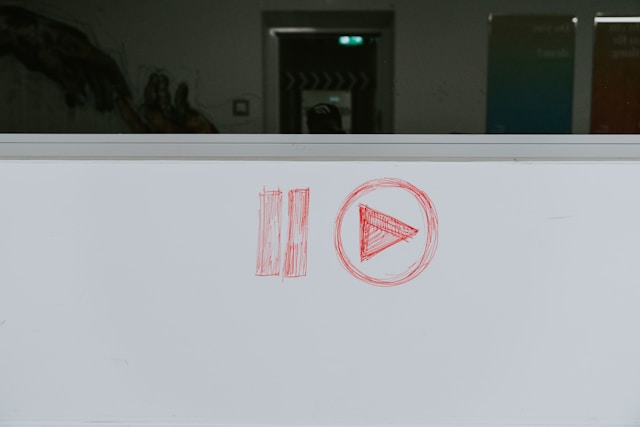
Autoplay auf Twitter einschalten, jetzt X
Twitter aktiviert die Autoplay-Funktion standardmäßig für alle X-Konten. Möglicherweise haben Sie diese Funktion jedoch in der Vergangenheit deaktiviert. Möglicherweise gefällt Ihnen aber auch die Standardeinstellung von Twitter für die automatische Wiedergabe nicht. Standardmäßig aktiviert Twitter die automatische Wiedergabe nur für Wi-Fi.
Nichtsdestotrotz können Sie lernen, wie Sie die Autoplay-Funktion auf Twitter aktivieren und Ihre Präferenz wählen. Die Änderung dieser Funktion in den Twitter-Einstellungen ist einfach und kann von jedem, auch von Anfängern, vorgenommen werden.
In den folgenden fünf Schritten erfahren Sie, wie Sie die automatische Wiedergabe einschalten und Ihre Einstellungen vornehmen können:
- Schieben Sie Ihre X-Homepage von links nach rechts, um das Navigationsmenü zu öffnen.
- Klicken Sie auf Einstellungen und Support und Einstellungen und Datenschutz.
- Wählen Sie Zugänglichkeit, Anzeige und Sprachen und klicken Sie dann auf Datennutzung.
- Tippen Sie auf Video-Autoplay im Bereich Video .
- Wählen Sie je nach Präferenz Mobile Daten & Wi-Fi oder Wi-Fi , um die Funktion zu aktivieren.
Es hilft bei der Verwaltung Ihrer X-Daten, damit der Twitter-Algorithmus nur Videos mit Inhalten, die Ihnen gefallen, zur automatischen Wiedergabe bereitstellt. Du kannst dein Konto verwalten, indem du irrelevante Daten aus Tweets und Likes in deinem Konto löschst. Tun Sie dies jetzt, nachdem Sie gelernt haben, wie Sie die automatische Wiedergabe auf Twitter deaktivieren und wieder einschalten können.
TweetEraser kann Ihnen bei der Verwaltung Ihrer Twitter-Daten helfen. Mit diesem Tool können Sie Tweets und Likes mit einem einzigen Klick aus Ihrem Konto löschen. Sie können es auch verwenden, um Daten in Ihr Archiv zu importieren, damit Ihr Konto sauber und beeindruckend bleibt. Beginnen Sie also noch heute mit dem Filtern und Bereinigen Ihrer Twitter-Timeline!